利用方法
画面中央上の「キーワード検索」と,画面左の「分類から検索」を使用し,利用したい日本語教育コンテンツの条件を絞って検索してください。複数の条件で検索をすることができます。
検索結果をクリックすると,各コンテンツの詳細情報が表示されます。
ここに記載されているURLをクリックすることや,ファイルをダウンロードすることで,コンテンツを利用することができます。
各検索方法の詳細は下記を御覧ください。
図はクリックすると拡大されます。
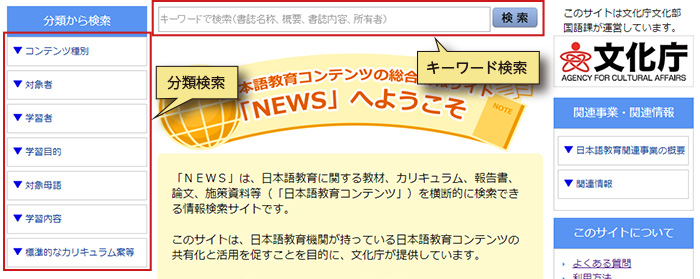
分類検索
コンテンツの分類を選択し検索します。
各分類の項目をクリックすると,より詳細な分類から選択することが出来ます。
「分類から検索」の各項目の右側の数字は,指定した条件に合うコンテンツの件数を示しています。
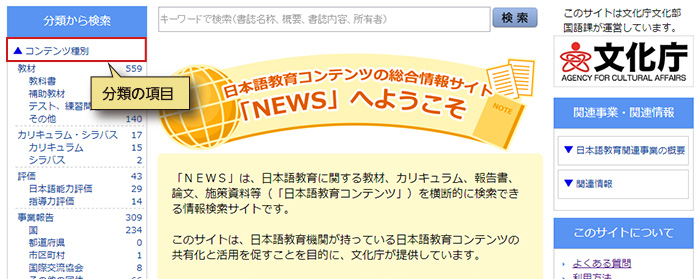
分類はクリックして選択します。 選択された分類に該当するコンテンツが表示されます。
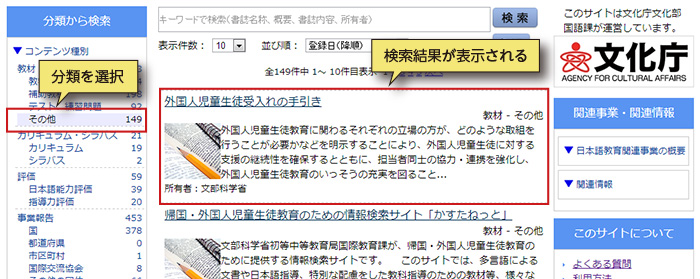
分類は複数選択することができます。一度選択した分類は,もう一度クリックすると選択を解除できます。
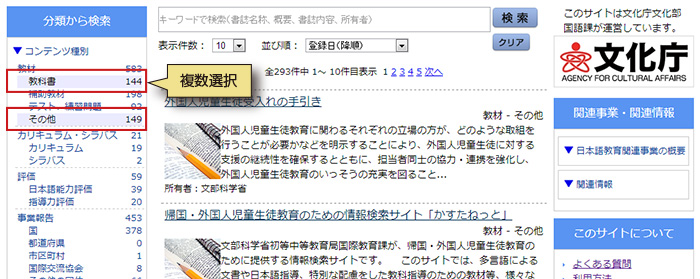
「コンテンツ種別」の分類には大分類と小分類があり,大分類を選択するとそれに属する小分類の全ての分類が検索対象となります。
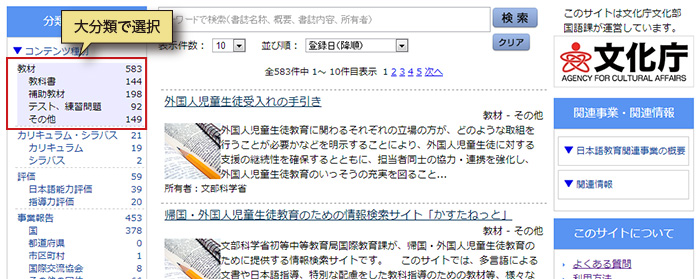
同一カテゴリで複数の分類を選択するといずれかを含むコンテンツの検索となります。
異なるカテゴリで複数の分類を選択すると全てを含むコンテンツの検索となります。より絞って検索したい場合は,該当の項目のみを選択してください。
「対象者」「学習者」「学習目的」は,該当の項目と「特定の○○なし」の項目を選択することで,より幅広く検索することができます。
「キーワード」を入力していた場合,その検索条件も有効となります。
キーワード検索
コンテンツに関係するキーワードから検索します。
画面中央にある,検索フォームにキーワードを入力します。右の検索ボタンをクリックすると検索結果が表示されます。
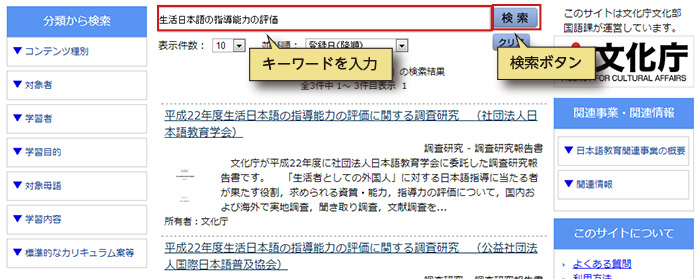
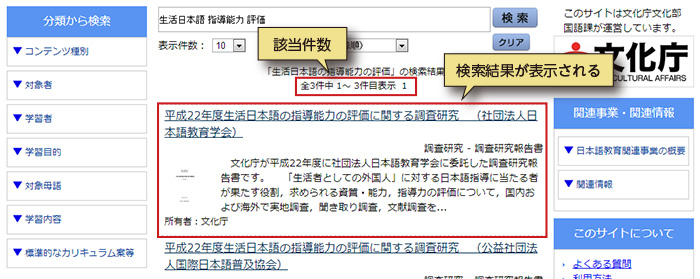
複数のキーワードを入力する場合,スペースで区切ります。 複数のキーワードを全て含むコンテンツが表示されます。
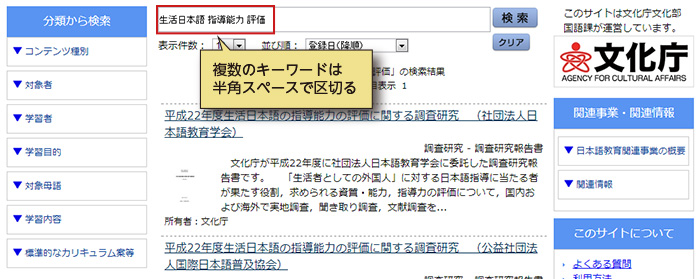
「分類から検索」を入力していた場合,その検索条件も有効になります。
関連事業・関連情報
画面右のメニューから関連事業または関連情報の項目を選択します。 選択した項目の中から,カテゴリを選択します。
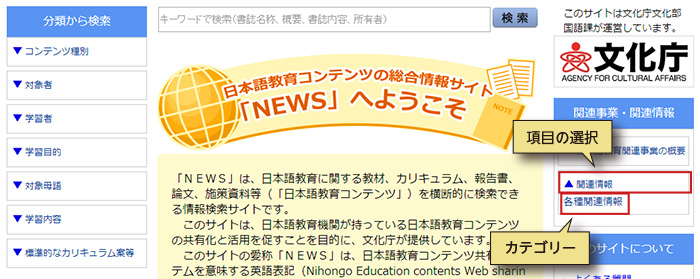
選択したカテゴリごとにキーワードを使った検索が可能です。 検索方法は前述したキーワード検索と同じです。
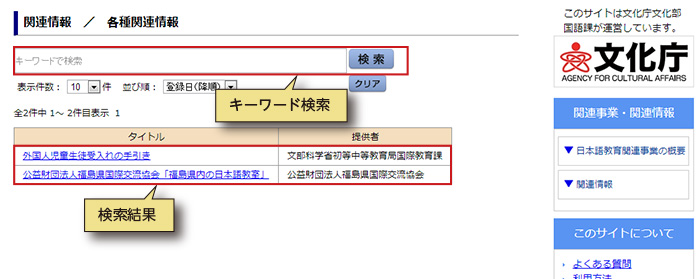 上へ
上へ





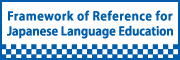


が運営しています。